win10打游戏老是切回桌面怎么办 win10玩游戏总是跳回桌面如何修复
当前很多用户都喜欢在win10破解版电脑上玩游戏,因此当玩家在操作游戏的过程中,由于快捷键冲突的问题,难免也会导致win10电脑运行游戏时出现跳回桌面的情况,严重影响到用户的操作体验,对此win10打游戏老是切回桌面怎么办呢?今天小编就来教大家win10玩游戏总是跳回桌面如何修复,以供大家参考。
具体方法如下:
方法一、禁用弹出通知:
1、按下“Win + I”打开Windows设置。
2、点击“系统”>“通知和动作”。
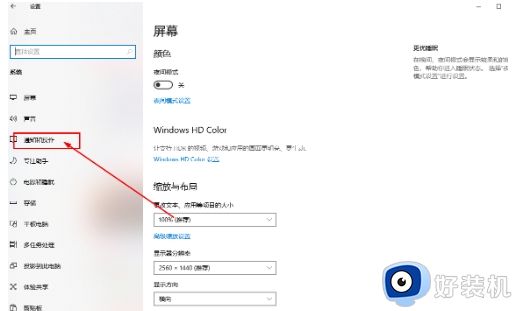
3、在“通知”部分,将“在我正在使用全屏模式时,显示提示和通知”选项关闭。
方法二、关闭后台程序和通知:
1、按下“Ctrl + Shift + Esc”打开任务管理器。
2、在“进程”选项卡中,结束一些不必要的后台程序,特别是那些可能导致桌面跳出的程序。
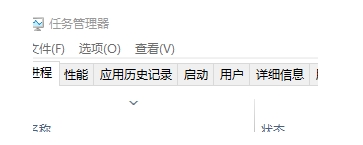
3、同样,在“服务”选项卡中,禁用与游戏无关的服务。
方法三、更新显卡驱动程序:
1、访问您显卡制造商的官方网站,下载并安装最新的显卡驱动程序。
2、在安装过程中,请确保选择执行“干净安装”以完全删除旧的驱动程序,并避免任何冲突。
方法四、关闭云同步和录制功能:
1、按下“Win + I”打开Windows设置。
2、点击“游戏”。
3、在左侧导航栏中选择“游戏栏”。
4、将“记录游戏剪辑、屏幕截图和广播使用游戏栏”选项关闭。
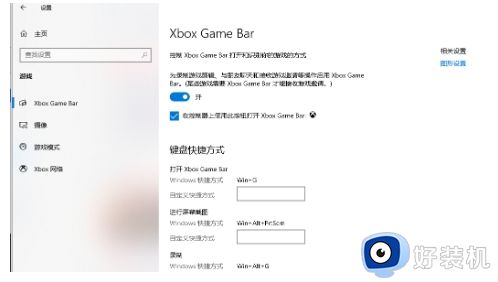
方法五、禁用特定快捷键:
某些应用程序可能使用与游戏相同的快捷键,导致游戏被最小化。您可以在应用程序的设置中禁用这些快捷键。
方法六、更改游戏的兼容性模式:
右键单击游戏的可执行文件(.exe),选择“属性”,切换到“兼容性”选项卡,尝试勾选“以兼容模式运行此程序”并选择其他版本的Windows。
这篇文章的内容就是关于win10玩游戏总是跳回桌面如何修复所有内容了,有遇到相同问题的用户可参考本文中介绍的步骤来进行修复,希望能够对大家有所帮助。
win10打游戏老是切回桌面怎么办 win10玩游戏总是跳回桌面如何修复相关教程
- win10全屏模式频繁弹回桌面如何修复 win10全屏模式老是弹回桌面怎么解决
- win10游戏老弹回桌面怎么办 win10玩游戏总是弹回桌面解决方法
- win10玩游戏一直跳回桌面什么原因 win10玩游戏一直跳回桌面的原因和解决方法
- Win10打游戏会跳转到桌面怎么回事 Win10打游戏会跳转到桌面的解决方法
- win10切换lol会黑屏几秒怎么回事 win10切换lol会黑屏几秒原因和解决方法
- win10全屏模式频繁弹回桌面如何修复 win10电脑全屏总是闪回桌面怎么解决
- win10打游戏的时候怎么切屏 win10玩游戏如何切换到桌面
- win10游戏界面如何快速切换桌面 win10游戏界面快速切换回桌面的解决方法
- win10电脑怎么快速回到桌面 win10快速返回桌面的方法
- win10游戏全屏怎么返回桌面 win10游戏全屏返回桌面的方法
- win10拼音打字没有预选框怎么办 win10微软拼音打字没有选字框修复方法
- win10你的电脑不能投影到其他屏幕怎么回事 win10电脑提示你的电脑不能投影到其他屏幕如何处理
- win10任务栏没反应怎么办 win10任务栏无响应如何修复
- win10频繁断网重启才能连上怎么回事?win10老是断网需重启如何解决
- win10批量卸载字体的步骤 win10如何批量卸载字体
- win10配置在哪里看 win10配置怎么看
win10教程推荐
- 1 win10亮度调节失效怎么办 win10亮度调节没有反应处理方法
- 2 win10屏幕分辨率被锁定了怎么解除 win10电脑屏幕分辨率被锁定解决方法
- 3 win10怎么看电脑配置和型号 电脑windows10在哪里看配置
- 4 win10内存16g可用8g怎么办 win10内存16g显示只有8g可用完美解决方法
- 5 win10的ipv4怎么设置地址 win10如何设置ipv4地址
- 6 苹果电脑双系统win10启动不了怎么办 苹果双系统进不去win10系统处理方法
- 7 win10更换系统盘如何设置 win10电脑怎么更换系统盘
- 8 win10输入法没了语言栏也消失了怎么回事 win10输入法语言栏不见了如何解决
- 9 win10资源管理器卡死无响应怎么办 win10资源管理器未响应死机处理方法
- 10 win10没有自带游戏怎么办 win10系统自带游戏隐藏了的解决办法
